大家都知道Word 2013吧,若想查找和调换文本该怎么操作多呢?接下来请看Word 2013中查找和调换文本的详细操作流程。
Word 2013中查找和调换文本的详细操作流程
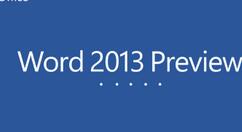
我们需要先打开Word 2013软件。如图所示:
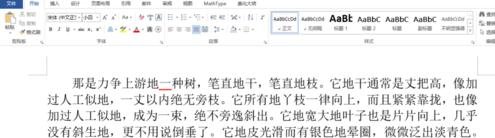
然后我们切换至“开始”面板,单击“编辑”选项版中的“查找”按钮。如图所示:

这时执行操作后,在文档左侧弹出“导航”窗格。如图所示:
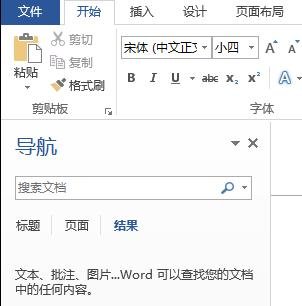
然后我们在“导航”窗格中,单击“搜索”下拉列表框。如图所示:
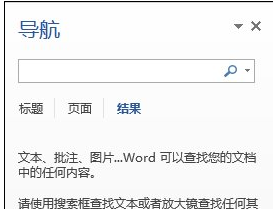
在“搜索”下拉列表框中输入需要查找的文本。如图所示:
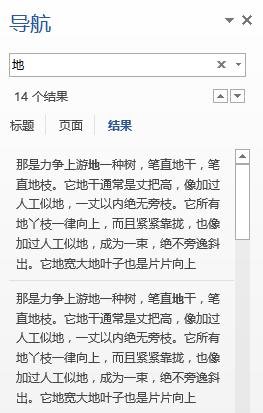
按【Enter】键,即可在文档中自动搜索出查找的内容。如图所示:
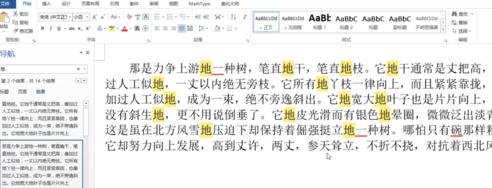
单击“搜索”下拉列表框右侧的下三角按钮,在弹出的列表框中选择“替换”选项。如图所示:
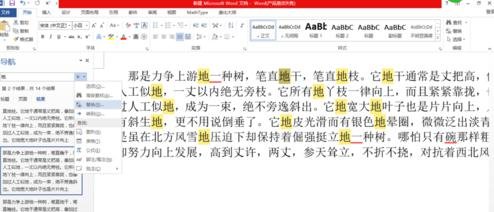
执行操作后,弹出“查找和替换”对话框,在“替换为”文本框中输入“的”。如图所示:
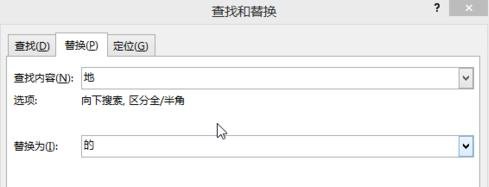
单击“全部替换”按钮,即会弹出提示信息框。如图所示:
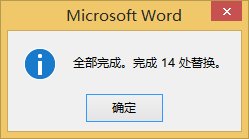
最后一步我们单击“确定”按钮,完成文本替换。如图所示:
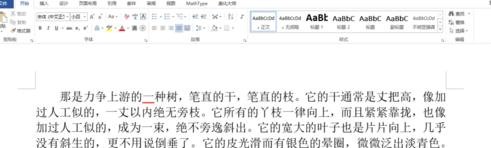
上文描述的Word 2013中查找和调换文本的详细操作流程,想必你们都学会了吧!











